วันอาทิตย์ที่ 30 กรกฎาคม พ.ศ. 2560
วันจันทร์ที่ 10 กรกฎาคม พ.ศ. 2560
สัญลักษณ์
สัญลักษณ์นี้สื่อถึงชื่อของตัวดิฉันเอง ชื่อ ไข่มุก เขียนเป็นภาษาอังกฤษว่า Kaimook
K มาจาก Kai M มาจาก mook จึงใช้ตัวย่อเป็น KM ส่วนมงกุฎ และดาว สื่อถึงความสำเร็จ
เลือกใช้สีนี้เพราะว่าสื่อถึงความร่าเริง
วันจันทร์ที่ 26 มิถุนายน พ.ศ. 2560
วันอาทิตย์ที่ 18 มิถุนายน พ.ศ. 2560
Mr.Bean
วิธีการทำหน้าไร้รอยเหี่ยว
1.ไปที่ File → Open เลือกรูปที่ต้องการ 2.ไปที่ Quick select tool 3.คลิ๊กไปตรงที่มีรอยเหี่ยวบริเวณใบหน้า 4.จะได้ใบหน้าที่เรียบเนียนขึ้นวิธีการเปลี่ยนสีเสื้อ
1.เลือกเครื่องมือ Quick selection tool แล้วนำไปแตะบริเวณเสื้อที่ต้องการเปลี่ยนสี 2.เมื่อทำเส้น Selection ล้อมรอบส่วนที่ต้องการเรียบร้อยแล้ว ให้ไปที่เมนู Image → Adjustments → Hue/Saturation แล้วเลือกสี 3.เมื่อได้สีที่ต้องการแล้ว ให้กด OKวิธีการเปลี่ยนสีผม
1.เลือก Magnetic Lasso Tool 2.ลาก Magnetic Lasso Tool ไปรอบๆเส้นผม ดับเบิ้ลคลิ๊กให้เป็น selection 3.ไปที่ Select⟶Modify⟶Feather กำหนดค่า feather เป็น 104.เลือก Layer⟶New Fill Layer⟶Solid Color 5.กำหนดโหมดเป็น Soft Light แล้วกด OK 6.หลังจากนั้นจะมีสีขึ้นมาให้เลือก เลือกสีที่ต้องการแล้วกด OK ก็จะได้สีที่ต้องการ
ภาพฟุ้งกระจาย
วิธีทำ
1.เปิดโปรแกรมAdobe Photoshop cs6
2.ไปที่ file → open แล้วเลือกรูปที่ต้องการ
3.เมื่อเลือกรูปที่ต้องการแล้ว ให้คลิกขวาที่ Marquee Tool แบบ Elliptical Marquee Tool
7.กด Ctrl+D บนคีย์บอร์ด ก็จะได้ภาพขอบฟุ้งกระจาย 8.ไปที่ File → Save as
วันอาทิตย์ที่ 11 มิถุนายน พ.ศ. 2560
Flower...
วิธีทำ
1. เข้าโปรแกรม Photoshop
2.คลิก File > open แล้วเลือกไปที่รูปภาพที่เราต้องการ
3.คลิกMegetic Lasso Tool แล้วตัดส่วนที่เราจะเปลี่ยนสีออก แล้วกดปุ่ม Delete
4.คลิกPaint Bucket Tool เลือกสี แล้วคลิกไปในส่วนที่เราจะเปลี่ยนสี
3.คลิกMegetic Lasso Tool แล้วตัดส่วนที่เราจะเปลี่ยนสีออก แล้วกดปุ่ม Delete
4.คลิกPaint Bucket Tool เลือกสี แล้วคลิกไปในส่วนที่เราจะเปลี่ยนสี
วันจันทร์ที่ 29 พฤษภาคม พ.ศ. 2560
Photoshop
โปรแกรม Photoshop
ส่วนประกอบของโปรแกรม Adobe Photoshop CC 2014
ส่วนที่ 1 Menu Bar แถบควบคุมโปรแกรม
1. File หมายถึง รวมคำสั่งที่ใช้จัดการกับไฟล์รูปภาพ เช่น สร้างไฟล์ใหม่, เปิด, ปิด, บันทึกไฟล์, นำเข้าไฟล์, ส่งออกไฟล์ และอื่น ๆ ที่เกี่ยวกับไฟล์
2. Edit หมายถึง รวมคำสั่งที่ใช้สำหรับแก้ไขภาพ และปรับแต่งการทำงานของโปรแกรมเบื้องต้น เช่น ก๊อปปี้, วาง, ยกเลิกคำสั่ง, แก้ไขเครื่องมือ และอื่น ๆ
3. Image หมายถึง รวมคำสั่งที่ใช้ปรับแต่งภาพ เช่น สี, แสง, ขนาดของภาพ (image size), ขนาดของเอกสาร (canvas), โหมดสีของภาพ, หมุนภาพ และอื่น ๆ
3. Image หมายถึง รวมคำสั่งที่ใช้ปรับแต่งภาพ เช่น สี, แสง, ขนาดของภาพ (image size), ขนาดของเอกสาร (canvas), โหมดสีของภาพ, หมุนภาพ และอื่น ๆ
4. Layer หมายถึง รวมคำสั่งที่ใช้จัดการกับเลเยอร์ ทั้งการสร้างเลเยอร์, แปลงเลเยอร์ และการจัดการกับเลเยอร์ในด้านต่าง ๆ
5. select รวม คำสั่งเกี่ยวกับการเลือกวัตถุหรือพื้นที่บนรูปภาพ (Selection) เพื่อนำไปใช้งานร่วมกับคำสั่งอื่น ๆ เช่น เลือกเพื่อเปลี่ยนสี, ลบ หรือใช้เอฟเฟ็กต์ต่าง ๆ กับรูปภาพ
6. Filter เป็นคำสั่งการเล่น Effects ต่างๆสำหรับรูปภาพและวัตถุ
7. View เป็นคำสั่งเกี่ยวกับมุมมองของภาพและวัตถุในลักษณะต่างๆ เช่น การขยายภาพและย่อภาพให้ดูเล็ก
8. Window เป็นส่วนคำสั่งในการเลือกใช้อุปกรณ์เสริมต่างๆที่จำเป็นในการใช้สร้าง Effects ต่างๆ
9. Help เป็นคำสั่งเพื่อแนะนำเกี่ยวกับการใช้โปรแกรมฯและจะมีลายระเอียดของโปรแกรมอยู่ในนั้น
สิ่งที่ควบคุมเครื่องมือที่ใช้งาน Tools control menu หรือ Option bar
Option Bar (ออปชั่นบาร์) เป็นส่วนที่ใช้ปรับแต่งค่าการทำงานของเครื่องมือต่าง ๆ โดยรายละเอียดในออปชั่นบาร์จะเปลี่ยนไปตามเครื่องมือที่เราเลือกจากทูลบ็อกซ์ในขณะนั้น เช่น เมื่อเราเลือกเครื่องมือ Brush (พู่กัน) บนออปชั่นบาร์จะปรากฏออปชั่นที่ใช้ในการกำหนดขนาด และลักษณะหัวแปรง, โหมดในการระบายความโปร่งใสของสี และอัตราการไหลของสี เป็นต้น
ส่วนที่ 2 Tool Bar แถบเครื่องมือ
Tool Panel (ทูลพาเนล) หรือ กล่องเครื่องมือ จะประกอบไปด้วยเครื่องมือต่าง ๆ ที่ใช้ในการวาด ตกแต่ง และแก้ไขภาพ เครื่องมือเหล่านี้มีจำนวนมาก ดังนั้นจึงมีการรวมเครื่องมือที่ทำหน้าที่คล้าย ๆ กันไว้ในปุ่มเดียวกัน โดยจะมีลักษณะรูปสามเหลี่ยมอยู่บริเวณมุมด้านล่างดังภาพ 2 เพื่อบอกให้รู้ว่าในปุ่มนี้ยังมีเครื่องมืออื่นอยู่ด้วย
ทำการแบ่งกลุ่มเครื่องมือได้ดังภาพต่อไปนี้
 |
แถบสีแดง คือ กลุ่มคำสั่ง Serection เพื่อเลือกพื้นที่ในส่วนต่างๆ ของภาพ
แถบสีเขียว คือ กลุ่มคำสั่ง Edit สำหรับการปรับแต่งระบายสี การลบบางส่วน
แถบสีเหลือง คือ กลุ่มคำสั่งเกี่ยวกับการสร้าง ตัวอักษร วาดภาพ
แถบสีส้ม คือ คำสั่ง View ใช้ย่อ ขยาย ดูชิ้นงาน
แถบสีฟ้า คือ คำสั่งเลือกสี Foreground หรือ Background
แถบสีม่วง คือ คำสั่ง Quick Mash คำสั่งเกี่ยวกับหน้าจอ
|
เครื่องมือแต่ละชิ้นมีคุณสมบัติดังนี้
 Marquee ใช้สำหรับย้ายพื้นที่ที่เลือกไว้ของภาพ หรือย้ายภาพในเลเยอร์หรือย้ายเส้นไกด์
Marquee ใช้สำหรับย้ายพื้นที่ที่เลือกไว้ของภาพ หรือย้ายภาพในเลเยอร์หรือย้ายเส้นไกด์ Lasso ใช้เลือกพื้นที่บนภาพเป็นแนวเขตแบบอิสระ
Lasso ใช้เลือกพื้นที่บนภาพเป็นแนวเขตแบบอิสระ Eyedropper ใช้เลือกสีจากสีต่าง ๆ บนภาพ
Eyedropper ใช้เลือกสีจากสีต่าง ๆ บนภาพ Healing Brush ใช้ตกแต่งลบรอยตำหนิในภาพ
Healing Brush ใช้ตกแต่งลบรอยตำหนิในภาพ Brush ใช้ระบายลงบนภาพ
Brush ใช้ระบายลงบนภาพ Clone Stamp ใช้ทำสำเนาภาพ โดยก๊อปปี้ภาพจากบริเวณอื่นมาระบาย หรือระบายด้วยลวดลาย
Clone Stamp ใช้ทำสำเนาภาพ โดยก๊อปปี้ภาพจากบริเวณอื่นมาระบาย หรือระบายด้วยลวดลาย History Brush ใช้ระบายภาพด้วยภาพของขั้นตอนเดิมที่ผ่านมา หรือภาพของสถานะ
History Brush ใช้ระบายภาพด้วยภาพของขั้นตอนเดิมที่ผ่านมา หรือภาพของสถานะ
เดิมที่บันทึกไว้
 Eraser ใช้ลบภาพบางส่วนที่ไม่ต้องการ
Eraser ใช้ลบภาพบางส่วนที่ไม่ต้องการ Gradient ใช้เติมสีแบบไล่ระดับโทนสีหรือความทึบ
Gradient ใช้เติมสีแบบไล่ระดับโทนสีหรือความทึบ Blur ใช้ระบายภาพให้เบลอ
Blur ใช้ระบายภาพให้เบลอ Dodge ใช้ระบายเพื่อให้ภาพสว่างขึ้น
Dodge ใช้ระบายเพื่อให้ภาพสว่างขึ้น Pen ใช้วาดเส้นพาธ (Path)
Pen ใช้วาดเส้นพาธ (Path) Horizontal Type ใช้พิมพ์ตัวอักษรหรือข้อความลงบนภาพ
Horizontal Type ใช้พิมพ์ตัวอักษรหรือข้อความลงบนภาพ Path Selection ใช้เลือกและปรับแต่งรูปทรงของเส้นพาธ
Path Selection ใช้เลือกและปรับแต่งรูปทรงของเส้นพาธ Rectangle ใช้วาดรูปทรงเรขาคณิตหรือรูปทรงสำเร็จรูป
Rectangle ใช้วาดรูปทรงเรขาคณิตหรือรูปทรงสำเร็จรูป Hand ใช้เลื่อนดูส่วนต่าง ๆ ของภาพ
Hand ใช้เลื่อนดูส่วนต่าง ๆ ของภาพ Zoom ใช้ย่อหรือขยายมุมมองภาพ
Zoom ใช้ย่อหรือขยายมุมมองภาพ set Foreground Color, Set Background Color ใช้สำหรับกำหนดสี- Foreground Color และ Background Color
set Foreground Color, Set Background Color ใช้สำหรับกำหนดสี- Foreground Color และ Background Colorส่วนที่ 3 Panel menu เมนูของพื้นที่ทำงาน
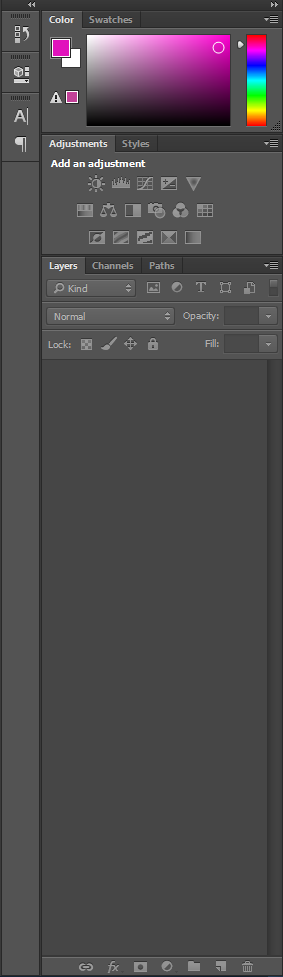
Panel (พาเนล) เป็นวินโดว์ย่อย ๆ ที่ใช้เลือกรายละเอียด หรือคำสั่งควบคุมการทำงานต่าง ๆ ของโปรแกรม ใน Photoshop มีพาเนลอยู่เป็นจำนวนมาก เช่น พาเนล Color ใช้สำหรับเลือกสี, พาเนล Layers ใช้สำหรับจัดการกับเลเยอร์ และพาเนล Info ใช้แสดงค่าสีตรงตำแหน่งที่ชี้เมาส์ รวมถึงขนาด/ตำแหน่งของพื้นที่ที่เลือกไว้
ส่วนที่ 4 Windows Desing พื้นที่ออกแบบ
เป็นพื้นที่ว่างสำหรับแสดงงานที่กำลังทำอยู่
อ้างอิงจาก : http://bps.in.th/kruoil/en/photoshop-cc/adobe-photoshop-cc➴➴💘💕💕
สมัครสมาชิก:
บทความ (Atom)











